
Obsah
- 25 Skryté iOS 7 Funkce Video
- Udělejte FaceTime Audio volání pro uložení hotovosti
- Lepší nerušit možnosti
- V aplikaci Multitasking zavřete více aplikací najednou
- Blokovat hovory a text v systému iOS 7
- Data o trase používané každou aplikací a řez je vypnuta
- Fotografování více snímků v režimu Sériové snímání
- Chytřejší aktualizace
- Zoom při fotografování videa
- Stáhněte si větší aplikace, zatímco na LTE
- Výchozí nastavení v aplikaci Mapy společnosti Apple
- Sdílení videí ve službě Photo Stream
- Rychlý přístup k tlačítkům Safari
- Zapněte automatické aktualizace aplikací
- Poslechněte si Explicit iTunes Radio & Discover Music
- Viz iMessage Time Stamps
- Posunutím přejdete zpět téměř kamkoliv
- Nastavení ovládání pomocí Siri
- Posunutím nahoru na zrušení oznámení
- Kompas je také úroveň
- Snadnější čtení textu iOS 7
- Skenujte dárkové karty fotoaparátem
- Změňte Siriho hlas
- Vytvořit stránky v rámci složky
- Klepněte na položku Časy a data v aplikaci iMessage do rozvrhu
- iOS 7 zná vaše oblíbená místa
To je konečný seznam iOS 7.1 a iOS 7 tipů, triků a skrytých funkcí. Podívejte se na sbírku nejlepších triků iOS 7, abyste získali více ze svého iPhonu a iPadu, stejně jako některé skryté funkce iOS 7, které vám pomohou získat více peněz, které jste již strávili.
iOS 7 přináší sbírku úžasných nových funkcí pro iPhone, iPad a iPod touch, které Apple zvýrazňuje v reklamách a na svých webových stránkách, ale je zde také spousta skrytých funkcí iOS 7, které po instalaci iOS nevypadnou na uživatele 7.
Již několik měsíců používáme iOS 7 a iOS 7.1, abychom objevili všechny skryté funkce, které sedí za nabídkami, a nečiní to pro marketingový tým společnosti Apple.
S tímto seznamem iOS 7 tipů a skrytých funkcí se uživatelé naučí, jak získat více ze svého iPhone, iPadu nebo iPodu touch s nainstalovaným novým softwarem iOS 7 nebo iOS 7.1.
Přečtěte si: 41 Siri Hidden Features
Uživatelé nemusejí kupovat žádné doplňky ani utrácet peníze za aplikace, aby mohli využít všech těchto funkcí. Všechny tyto funkce iOS 7 a iOS 7.1 budou fungovat bez vynaložení peněz a některé vám dokonce pomohou ušetřit peníze.
Náš seznam skrytých funkcí systému iOS 7 obsahuje funkce, které lze jen těžko najít, nebo které většina uživatelů nebude objevovat sama. Neexistuje žádný iOS 7 útěk z vězení, což je dobré, protože ještě není útěk z vězení a není třeba zadávat speciální kód pro odemknutí cokoliv. Stačí chytit svůj iPhone nebo iPad se systémem iOS 7 a naučit se, jak se z toho dostat více.
Přečtěte si: Jak získat lepší iOS 7 životnost baterie
25 Skryté iOS 7 Funkce Video
Zde je 25 z méně známých iOS 7 funkcí, které jsme našli při používání iOS 7, protože za posledních několik měsíců. Uživatelé mohou nainstalovat aktualizaci iOS 7, aby získali přístup ke všem těmto funkcím zdarma. Některé funkce budou fungovat pouze na iPhone 5, iPhone 5c a iPhone 5s, zatímco jiné budou fungovat na všech zařízeních se systémem iOS 7.
Udělejte FaceTime Audio volání pro uložení hotovosti
FaceTime Audio je nová funkce iOS 7, která je ve srovnání s Control Center a Spotlight docela skrytá. Pravděpodobně jste obeznámeni s FaceTime videohovory, které umožňují uživatelům iOS a OS X videohovory přes WiFi a LTE, a nyní můžete dělat totéž s audio.
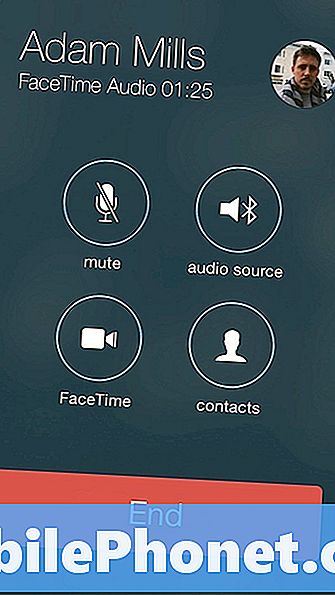
FaceTime Audio v iOS 7 zní skvěle.
To je obrovské, protože máte spoustu času, kdy chcete volat, ale nemůžete zvládnout videochat a protože kvalita hovoru je mnohem lepší než na telefonu. Při volání na FaceTime Audio volající znějí, jako by byli ve stejné místnosti, než mluvit přes papírový sáček.
Uživatelé mohou uskutečnit hovory FaceTime Audio z iPhonu, iPadu a iPodu touch, což umožňuje uživatelům v podstatě otočit iPad a iPod touch do telefonu, i když ten může volat pouze jiná zařízení Apple.
Konečně, FaceTime Audio volání přeskočí minuty a použijí WiFi nebo LTE, takže nebudete překračovat žádné minutové limity nebo budete muset platit za mezinárodní volání.

Hovor FaceTime Audio můžete spustit stisknutím malé ikony telefonu vedle položky FaceTime v kontaktu, přidat oblíbenou položku FaceTime Audio pro časté volající a dokonce ji vybrat jako možnost v aplikaci iMessage.
Lepší nerušit možnosti
Pokud jste ještě nezačali používat funkci Nerušit, je systém iOS 7 ideálním časem pro zapnutí této funkce úspory duševního zdraví.
Nerušit ztlumí hovory, texty a výstrahy v určitých časech nebo při ručním zapnutí. Většina uživatelů ji používá během schůzky nebo večeře ručně a nastavuje plán Nerušit na noc.

Nové možnosti Nerušit v systému iOS 7.
Pokud má někdo nouzový stav, existuje možnost nechat hovor projít, pokud se jedná o postupné volání. Uživatelé mohou také kdykoli nechat oblíbené a kontaktní skupiny.
Nová volba iOS 7 Do Not Disturb umožňuje uživatelům kontrolovat, kdy iPhone ještě více zvyšuje šum. Uživatelé si nyní mohou vybrat možnost Vždy a iPhone zůstane v klidu, když je zamknutý nebo odemčený, nebo vyberte možnost Pouze v době, kdy je iPhone zamčený a bude odesílat upozornění, pokud používáte iPhone.
Pro změnu těchto nastavení přejděte na Nastavení -> Nerušit -> Ticho v dolní části obrazovky.
V aplikaci Multitasking zavřete více aplikací najednou
Multitasking iOS 7 je zcela nový a nabízí lepší pohled na aplikace, který ukazuje, co se děje uvnitř aplikace. To usnadňuje zobrazení aplikace, kterou chcete vybrat při spuštění režimu multitasking iOS 7. Poklepáním na tlačítko Domů otevřete aplikaci Multitasking a zobrazte naposledy používané aplikace.

Zavřete několik aplikací najednou na iOS 7.
Aplikace v systému iOS 7 je jednodušší zavřít, protože stačí jen přejet nahoru a aplikace je zavřená. To, co možná nevíte, je, že můžete na více aplikacích přejet prstem nahoru a zavřít několik aplikací najednou. Pokusit se. Aplikace přestanou běžet na pozadí, ale nebudou odinstalovány.
Blokovat hovory a text v systému iOS 7
Nerušit je skvělé pro konkrétní časové období, ale pokud chcete blokovat hovory nebo texty na iPhone, potřebujete něco víc. V iOS 7 je možnost blokovat hovory, texty a FaceTime ze specifického kontaktu.

Blokování hovorů, textů a FaceTime na iOS 7.
Chcete-li to provést, přejděte na Kontakty, otevřete kontakt kdo tě stále otravuje, přejděte dolů a klepněte na Blokovat tento volající. To je zablokuje napříč textem, volání a FaceTime. Právě teď nemůžete blokovat jen jeden způsob komunikace.
Data o trase používané každou aplikací a řez je vypnuta
V systému iOS 7 můžete nyní vidět, kolik dat aplikace iPhone nebo iPad používá, což je úžasná zpráva pro uživatele s omezenými datovými plány. Díky této skryté funkci iOS 7 můžete zjistit, která aplikace používá příliš mnoho dat, a dokonce ji vypnout, aby se zabránilo dalšímu využití dat.

Zkontrolujte data použitá každou aplikací v systému iOS 7.
Chcete-li to použít, přejděte na stránku Nastavení -> Cellular -> Posun dolů uvidíte aplikace. Klepnutím na přepínač doprava vypnete přístup k datům.
Uživatelé mohou také vidět, kolik dat používá při používání iPhone 5s jako osobní hotspot rolováním dolů a poklepáním na Systémové služby.
Fotografování více snímků v režimu Sériové snímání
Apple dělá velký problém o Burst Mode na iPhone 5s, ale iPhone 5 majitelé také získat malý upgrade, který může pomoci jim dostat přes jakékoliv přetrvávající žárlivost.
Podržením tlačítka spouště na iPhone 5 s IOS 7 budete střílet asi tři fotografie za sekundu, daleko od 10 za sekundu na iPhone 5s. IPhone 5 také nemůže vybrat nejlepší fotografii, jako je iPhone 5s. Přesto je to užitečná skrytá funkce iOS 7.
Chytřejší aktualizace
S aplikací App Refresh v aplikaci iOS 7 mohou vaše aplikace aktualizovat inteligentněji na základě spojení, které máte, a mělo by se nakonec dozvědět, kdy je nejlepší čas na aktualizaci informací.
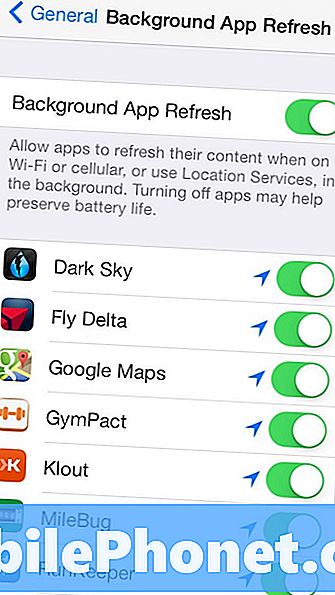
Aplikace se mohou aktualizovat na pozadí pomocí systému iOS 7, takže po otevření aplikace nemusíte čekat na aktualizace.
Přečtěte si: Jak zastavit iOS 7 Apps z osvěžení v pozadí
Zapnutí aplikace App App Refresh může bohužel snížit životnost baterie iOS 7. Pokud se jedná o tento případ, můžete jej vypnout nebo vypnout konkrétní aplikace.
Zoom při fotografování videa
IPhone 5 také získá skrytou funkci fotoaparátu iOS 7 pro video. Uživatelé mohou přiblížit při pořizování videa na iPhonu 5 s přiblížením k přiblížení. Chcete-li to udělat, stačí při nahrávání videa nebo při nastavování snímku stisknout.
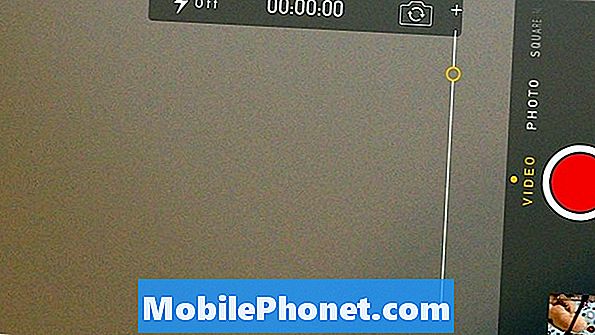
Zoom při natáčení videa v iOS 7 na iPhone 5.
Jedná se o užitečnou funkci, která vám umožní zůstat v blízkosti předmětu, který běží nebo odjíždí od vás, nebo se dostat blíže k akci ve hře nebo sportovní hře. To nefunguje na iPad nebo iPhone 4S a iPhone 4.
Stáhněte si větší aplikace, zatímco na LTE
Apple omezuje velikost aplikací, které můžete instalovat přes LTE, aby se zabránilo uživatelům v překročení datových limitů, ale někdy stačí jen stáhnout tyto aplikace, i když jsou velké.
iOS 7 umožňuje uživatelům stahovat aplikace až do velikosti 100 MB, což znamená, že je snadnější získat hry a velké aplikace i na cestách. Ujistěte se, že neprochází žádné limity dat.
Výchozí nastavení v aplikaci Mapy společnosti Apple
Pokud budete chodit více než řídit, můžete Apple Mapy nabídnout jako výchozí možnost trasy chůze. To je ideální pro uživatele ve velkém městě, aniž by auto, nebo turisté dostat kolem pěšky.
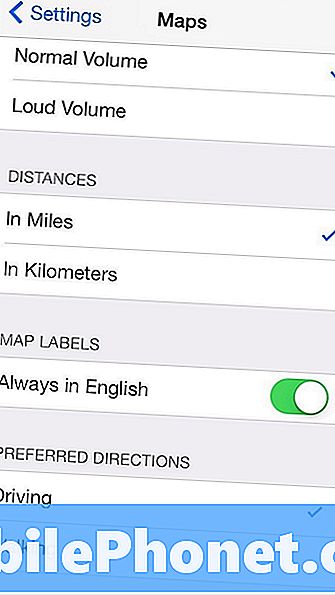
Ve výchozím nastavení získáte v systému iOS 7 směr chůze.
Jít do Nastavení -> Mapy -> Přejděte dolů a klepněte na položku Chůze. Tím se stanou výchozí směry procházek, ale je možné stále zvolit jízdu v případě potřeby bez změny nastavení.
Sdílení videí ve službě Photo Stream
Photo Stream je skvělá funkce iCloud, která umožňuje sdílet sbírku fotografií s přáteli nebo rodinou a neustále ji přidávat. Členové týmu jej používají ke sdílení fotografií svých dětí a domácích mazlíčků s lidmi, které znají, aniž by přetížili přátele z Facebooku.
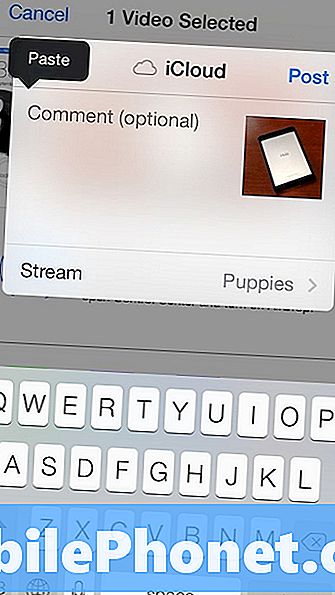
Sdílení videí ve službě Photo Stream na serveru iOS 7.
V systému iOS 7 mohou nyní uživatelé sdílet video, což rodičům usnadňuje sdílení roztomilého videa svého dítěte bez toho, aby jej posílali na svět, aby ho mohli vidět na YouTube nebo pro všechny své přátele na Facebooku.
Klepněte na video v aplikaci Fotografie Aplikace -> Klepněte na položku Sdílet -> Klepněte na položku iCloud -> Vyberte možnost Photo Stream a je dobré jít.
Rychlý přístup k tlačítkům Safari
Když začnete procházet v Safari na iOS 7, zmizí panel adres a dolní tlačítka. To je skvělé pro získání trochu více místa pro procházení, ale musíte se posouvat příliš daleko, aby se vrátili.
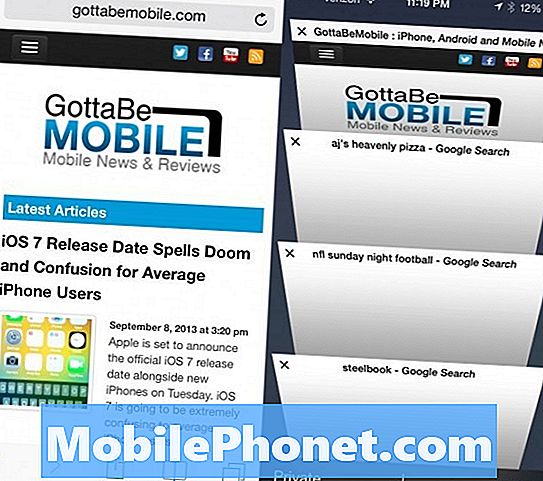
Safari má několik skrytých funkcí.
Namísto rolování klepněte na velmi dolní okraj obrazovky a možnosti se zobrazí vpravo, takže můžete přejít na karty, záložky a další.
Zapněte automatické aktualizace aplikací
Pokud nenávidíte obrovskou ikonu odznaku, která vám říká, že v App Store můžete čekat 57 aktualizací, můžete zapnout automatické aktualizace aplikací a aplikace iOS 7 bude stahovat a aktualizovat aplikace v síti WiFi pro vás.
Přečtěte si: Jak povolit automatické aktualizace aplikací v systému iOS 7
To je skvělé, pokud vám nevadí, že se jedná o příležitostný problém, který může pocházet z aktualizace aplikace. Pokud máte kritickou aplikaci, kterou může aktualizace přerušit, můžete tuto funkci odložit.
Poslechněte si Explicit iTunes Radio & Discover Music
Pokud používáte novou bezplatnou aplikaci iTunes Radio v aplikaci Hudba, zjistíte, že ve výchozích stanicích nepřehrávají skladby s explicitními texty. Chcete-li to zapnout, začněte přehrávat stanici -> poklepejte na malé „i“ v kruhu v horní části obrazovky a toggle Povolit Explicit Tacks.
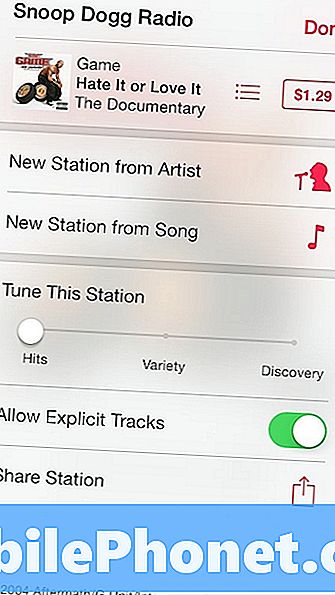
Poslouchejte Explicitní skladby a doladěte stanice v systému iOS 7.
Na této obrazovce můžete také doladit stanici tak, aby zobrazovala výsledky, odrůdy nebo objev. S hitem uslyšíte nejlepší skladby, které odpovídají stanici. S různorodostí získáte novou hudbu a objev vám pomůže najít nové umělce, kteří budou poslouchat.
Viz iMessage Time Stamps
Když se poprvé podíváte na konverzaci iMessage, uvidíte pouze časy starých zpráv a stav vaší poslední zprávy, ale malý trik vám ukáže, kdy jste odeslali nebo přijali jakoukoli zprávu.
Chcete-li zobrazit časová razítka pro každou zprávu, na obrazovce táhněte doprava doleva. To je užitečné v případě, že diskutujete o následném volání nebo textu, ale zapomeňte, když jste se naposledy pokusili.
Posunutím přejdete zpět téměř kamkoliv
Namísto klepnutí na ikonu zpět nebo poklepání v levém horním rohu se vrátíte zpět do nastavení a Apple Apps, přejeďte prstem z levého okraje obrazovky.
Tato funkce přejde zpět do iMessages, Nastavení, Poznámky a mnoha dalších aplikací. To také jde zpět na stránku v Safari a švih v opačném směru jde dopředu stránku.
Nastavení ovládání pomocí Siri
Siri je mimo beta verzi a zatímco služba ještě není dokonalá, uživatelé mohou s touto funkcí udělat mnohem více. Pravděpodobně jedna z nejkrásnějších věcí je ovládání nastavení se Siri.
Ano Control Center nabízí rychlý přístup, ale uživatelé mohou také požádat Siri, aby ovládal WiFi, režim Bluetooth Airplane a více pro ještě rychlejší, hlasově řízený přístup.
Posunutím nahoru na zrušení oznámení
Oznámení bannery jsou nové iOS 7 s větší banner, který ukazuje více informací. Je to skvělé pro čtení více informací o oznámení, ale může pokrýt tlačítka v mnoha aplikacích.

Posunutím nahoru zrušíte oznámení v systému iOS 7.
Chcete-li odmítnout oznámení, stačí na něj zatlačit a sklouznout. Můžete také vytáhnout dolů a přejít přímo do centra oznámení v systému iOS 7.
Kompas je také úroveň
Aplikace Compass získává nový vzhled pro iOS 7 a Apple přidává novou úroveň bublin, která vám umožní používat ji jako krok do úrovně v garáži nebo doma.

Kompas je také v úrovni iOS 7.
Otevřete aplikaci Compass, přejeďte na stranu a máte přístup k úrovni bubliny. To bude fungovat nejlépe bez případu, který může způsobit náklon.
Snadnější čtení textu iOS 7
iOS 7 používá nové skinnier písmo, které někteří lidé mají potíže s čtením nového písma. Apple usnadňuje dělat písmo tučným písmem a zvětšovat jej v systému iOS 7.
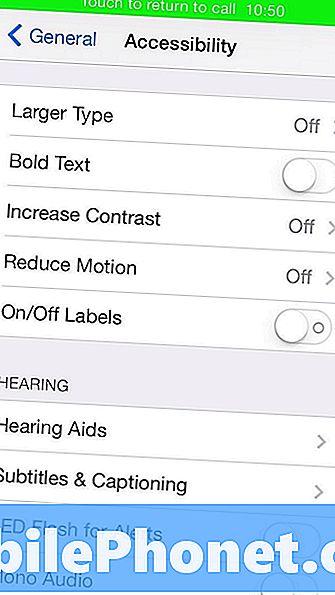
Snadnější čtení textu iOS 7.
Jít do Nastavení -> Obecné -> Přístupnost -> Tučné písmo Začněte.
Pokud potřebujete větší text, přejděte na Nastavení -> Obecné -> Velikost textu a posunutím jezdce změňte velikost písma v celém systému iOS 7.
Skenujte dárkové karty fotoaparátem
Zadání dlouhého čísla dárkové karty iTunes do iPhonu je bolest a s IOS 7 to už nemusíte dělat.
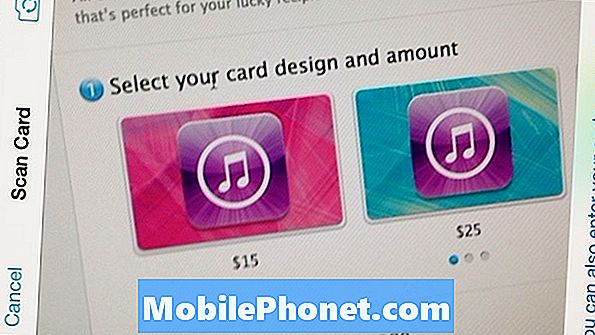
Naskenujte dárkovou kartu s iOS 7 a přidejte ji do iTunes.
Když jdete do aplikace iTunes a klepnete na Vyvolat, budete moci klepnout na Použít kameru pro skenování čárového kódu iTunes dárkové karty. Stejně jako ve vašem iPhone a na vašem účtu.
Změňte Siriho hlas
Pokud jste nemocný ženským hlasem pro Siri Apple nyní umožňuje změnit Siri hlas na mužský hlas, aniž by se změnil jazyk.
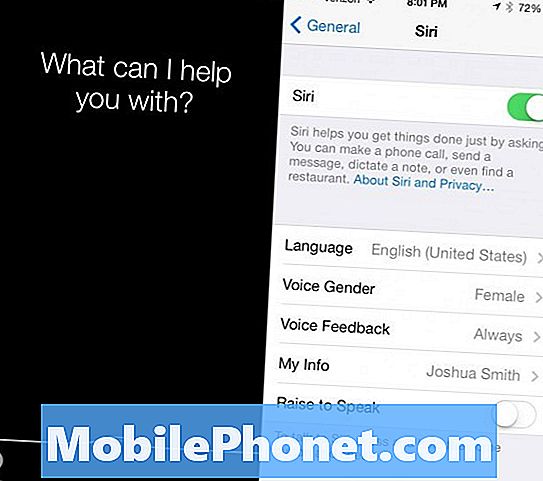
Přizpůsobte Siri v systému iOS 7.
Přejděte na Nastavení -> Obecné -> Siri -> Hlasový hlas -> Muž nebo žena. Tím se nezmění žádné schopnosti Siri a oba rodové hlasy přicházejí s přirozenější kadencí.
Vytvořit stránky v rámci složky
V systému iOS 7 již nejste omezeni na uvedení několika aplikací do složky, což vedlo ke spoustě složek. Nyní můžete vytvářet stránky ve složce s více aplikacemi.
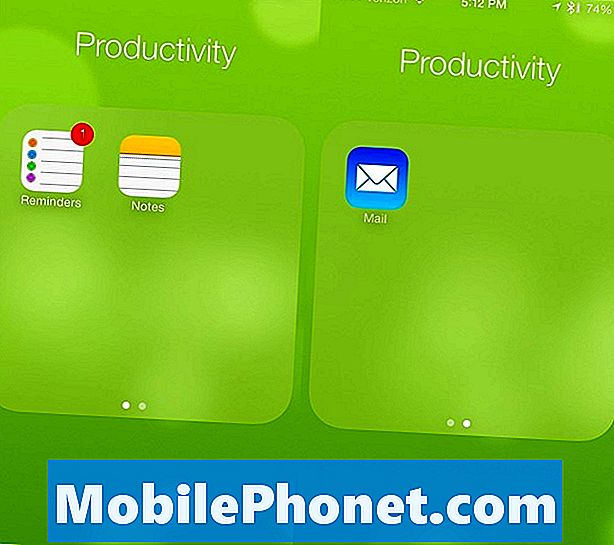
Vložte více stránek do složky.
Stránky fungují téměř jako nová domovská obrazovka a zobrazují se jako malá tečka ve složce, stejně jako indikátor domovské obrazovky. Chcete-li to provést, otevřete složku a přetáhněte jednu aplikaci doprava, dokud se přesune o jednu stránku. Můžete vytvořit více stránek a aplikace v případě potřeby přejdou na novou stránku.
Klepněte na položku Časy a data v aplikaci iMessage do rozvrhu
Pokud používáte aplikaci iMessage k naplánování událostí a schůzek, můžete nyní klepnout na čas, datum nebo místo a přidat jej do svého kalendáře.

Rychlé vytváření událostí z iMessage.
Budete muset ještě vyplnit některé detaily, ale je to snadný způsob, jak se ujistit, že nezapomenete na událost, a spolehlivější než Siri.
iOS 7 zná vaše oblíbená místa
Po několika dnech s iOS 7 se nový software naučí své návyky včetně vašich oblíbených míst. Tím se objeví nové oznamovací centrum, které vám může sdělit, jak dlouho bude trvat cesta domů nebo do práce.

Systém iOS 7 zná vaše oblíbená místa.
Je možné to vypnout, ale opravdu se těšíme na jakékoli změny v době, kdy to trvá, což nás odvádí od dopravních problémů nebo nehod.


